
Eliminar un solo archivo se puede solucionar restaurándolo desde la Papelera de reciclaje. Pero, ¿borrar todo un disco duro? Ese error puede ser costoso. Borrar un disco duro de una computadora significa que todo el contenido en ese disco ha sido eliminado y ya no se puede acceder a él a través de los medios habituales, como el Explorador de archivos.
Incluso en tales casos, todavía hay esperanza de recuperar todos tus datos. Pero, debes actuar rápidamente. En este artículo, repasaremos lo que puedes hacer para recuperar los datos de un disco duro borrado.
¿Es posible recuperar datos de un disco duro borrado?
La capacidad de recuperación de sus datos de un disco duro borrado depende de algunos factores importantes:
- ⚠️ Uso continuo de la unidad – Tras la pérdida de datos, es imperativo que dejes de usar la unidad hasta que puedas realizar la recuperación. El uso continuo resultará en que algunos o todos los datos perdidos sean sobrescritos y se vuelvan inutilizables.
- 💾 Tipo de formato realizado – Hay dos tipos de formatos: rápido y completo. Un formato rápido solo elimina las referencias a tus datos, por lo que los datos en sí aún pueden recuperarse. Sin embargo, un formato completo sobrescribe todos tus datos con ceros, haciéndolos irrecuperables.
- 💽 Presencia de TRIM – TRIM es utilizado por unidades de estado sólido para aumentar la longevidad de la unidad. Si está habilitado, tus datos no se podrán recuperar después de que se haya emitido un comando TRIM, por lo que deberías realizar la recuperación de datos lo antes posible.
- 🧲 Borrado físico – Si has borrado físicamente tu disco duro utilizando fuerza magnética, la recuperación de datos es muy poco probable considerando que este proceso puede dañar muy fácilmente el hardware.
Qué hacer si has borrado tu disco duro
¿Se borró tu disco duro? Si borraste accidentalmente un disco duro, deja de usarlo inmediatamente. Cuando eliminas algo, solo se elimina la referencia, no los datos subyacentes. En este estado, tus datos aún pueden ser recuperados. Sin embargo, tu sistema operativo ha marcado la ubicación física como disponible, por lo que los nuevos datos que se escriban en la misma ubicación sobrescribirán tus datos borrados, haciéndolos irrecuperables.
Por lo tanto, una vez que se borre el disco duro, debes dejar de usar la unidad hasta que estés listo para realizar una recuperación de disco duro borrado. Si deseas recuperar datos de la unidad, continúa con la siguiente sección para averiguar cómo recuperar un disco duro borrado.
Cómo Recuperar Datos de un Disco Duro Borrado
Hay varias maneras de recuperar datos de un disco duro borrado, dependiendo de tu situación. Los métodos a continuación te mostrarán cómo recuperar datos con o sin una copia de seguridad, así como qué deberías hacer si el disco duro borrado está en un estado particularmente grave.
Nota: Si el disco duro borrado contenía tu sistema operativo, no podrás arrancar en Windows y realizar los siguientes pasos. En este caso, necesitarás quitar la unidad del sistema y conectarla a otra computadora como un dispositivo de almacenamiento externo utilizando un caja externa para disco duro.
Método 1: Usar el Software de Recuperación de Datos
Para recuperar un disco duro borrado del que no tienes una copia de seguridad, necesitarás usar una herramienta de recuperación de datos. El software de recuperación de datos está diseñado para escanear tu unidad utilizando algoritmos avanzados, descubriendo datos que no son visibles de otra manera. Esto incluye datos que han sido borrados con un formato rápido. Sin embargo, debes tener cuidado con la solución de recuperación de datos que elijas, ya que no todas son del mismo calibre.
Cuando necesitas recuperar datos de un disco duro borrado, Disk Drill es una excelente opción. Si los registros de tu sistema de archivos anterior todavía residen en el disco, puede usarlos para recuperar los datos borrados con sus nombres de archivo originales y estructura de carpetas. Además, puede encontrar datos por su firma de archivo única, capaz de reconocer más de Más de 380 formatos de archivos. Para una herramienta tan avanzada, es súper fácil de usar, por lo que también es útil en una serie de otras situaciones de pérdida de datos.
Si su unidad muestra signos de daño, es mejor crear una copia de ella y escanear esa en su lugar. El estrés adicional de escanear la unidad directamente podría ser desastroso. Puede hacer esto usando función byte a byte de Disk Drill, luego asignar y escanear la imagen del disco. Alternativamente, puede usar software de respaldo como Clonezilla o Macrium Reflect. En casos de daño físico sustancial, consulte a un centro de recuperación de datos de inmediato.
Siga estos pasos para recuperar datos de un disco duro borrado accidentalmente usando Disk Drill.
- Descargar e instale Disk Drill en una unidad que no sea la de la que está recuperando datos.
- Seleccione la unidad que fue borrada, luego haga clic en Buscar datos perdidos .
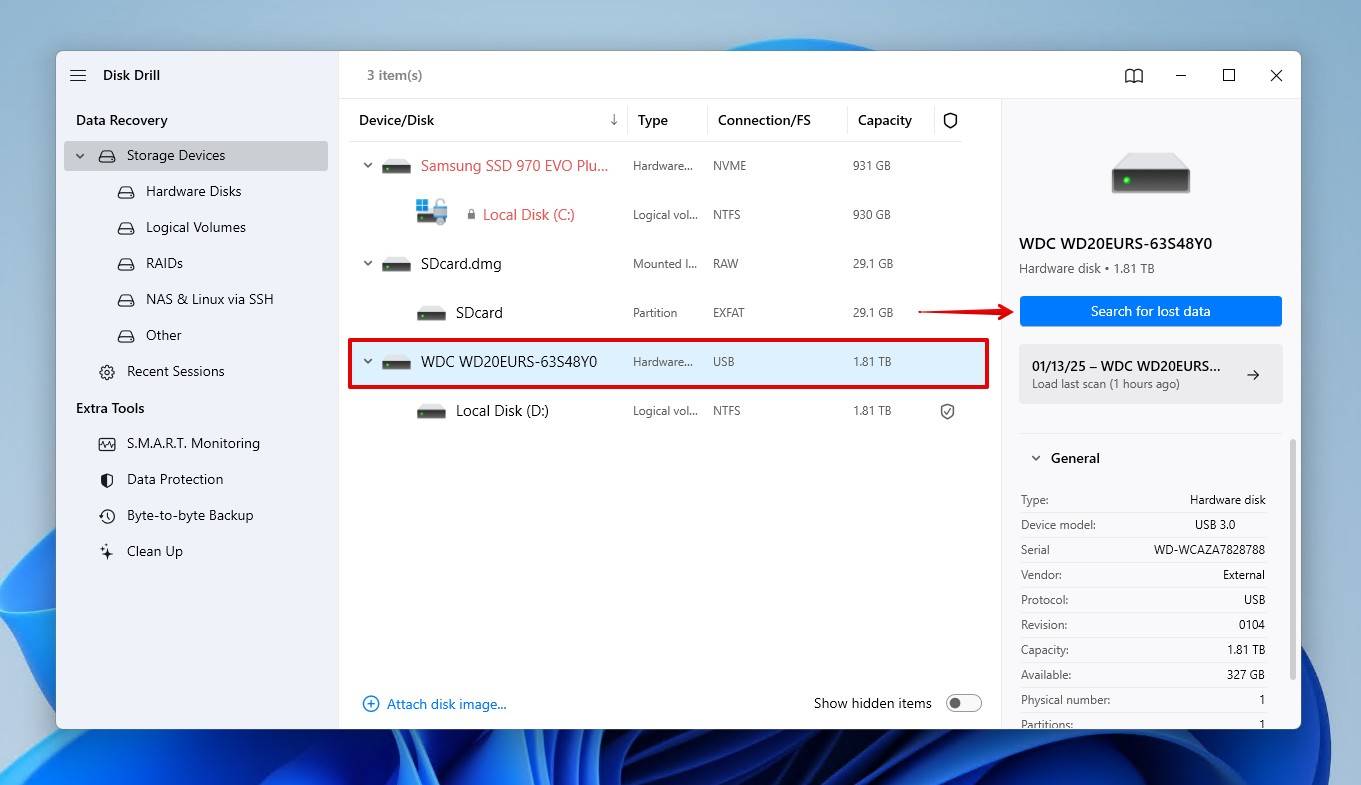
- Una vez que el escaneo esté completo, haga clic en Revisar elementos encontrados para ver lo que Disk Drill descubrió. Alternativamente, puede hacer clic en Recuperar todo para restaurar todo de una vez o seleccionar uno de los íconos de tipo de archivo de colores para filtrar los resultados.
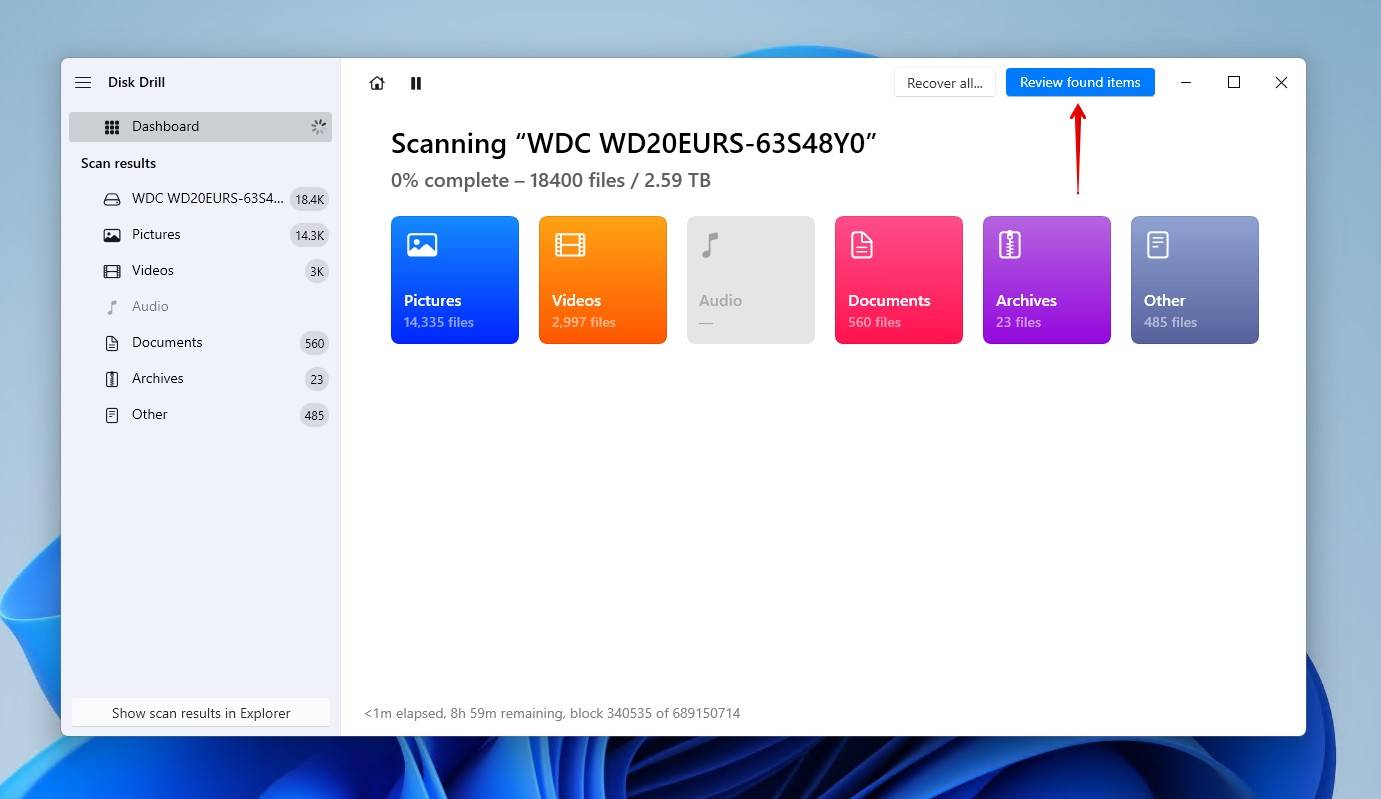
- Marque los archivos que desea recuperar, luego haga clic en Recuperar . Le recomendamos encarecidamente que previsualice cualquier dato que desee recuperar para asegurarse de que esté intacto. También puede usar la función de búsqueda y las opciones de filtro para personalizar la pantalla de resultados a su gusto.
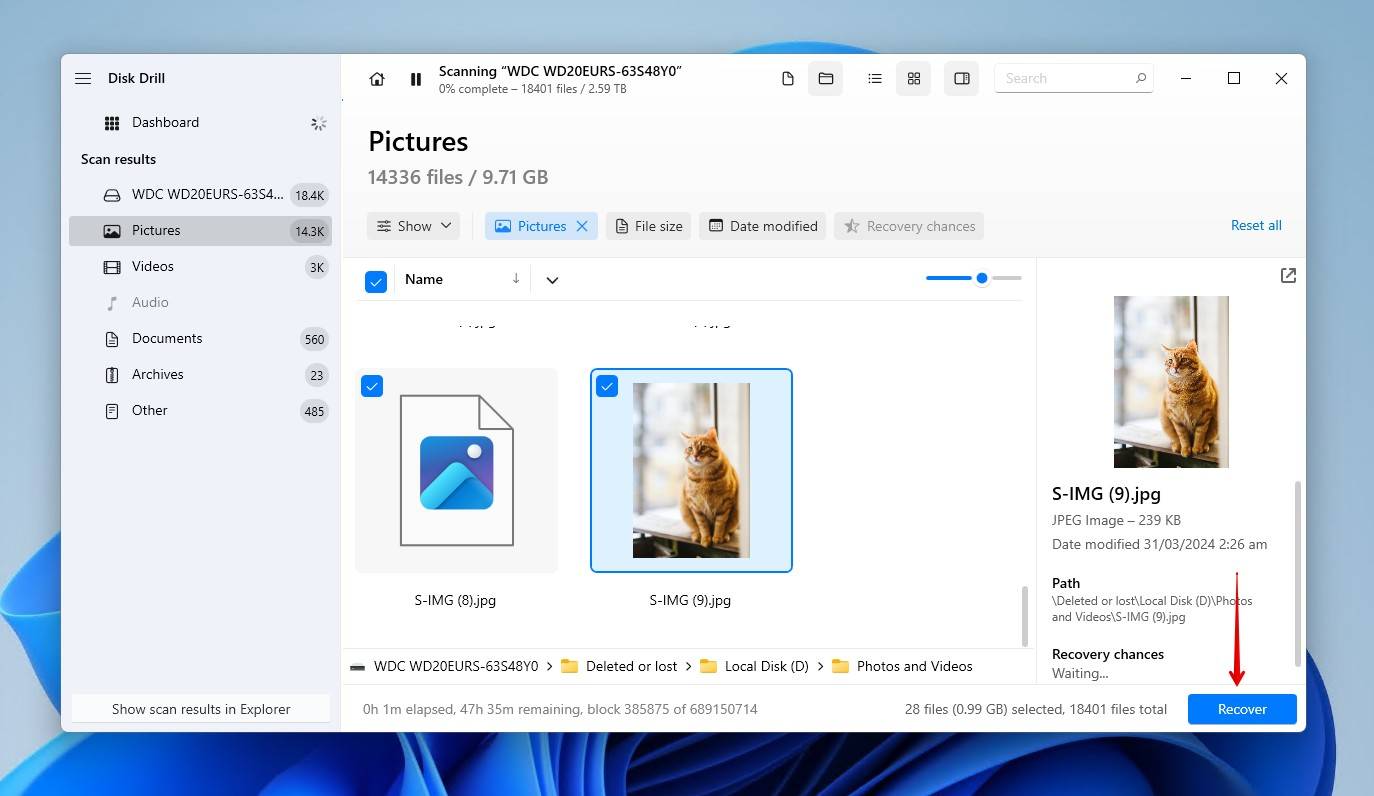
- Elija una ubicación de salida que esté en una partición física separada. Disk Drill permite hasta 500 MB de recuperación gratuita. Cualquier cantidad superior requiere una licencia Disk Drill PRO. Cuando esté listo, haga clic en Siguiente para finalizar la recuperación.
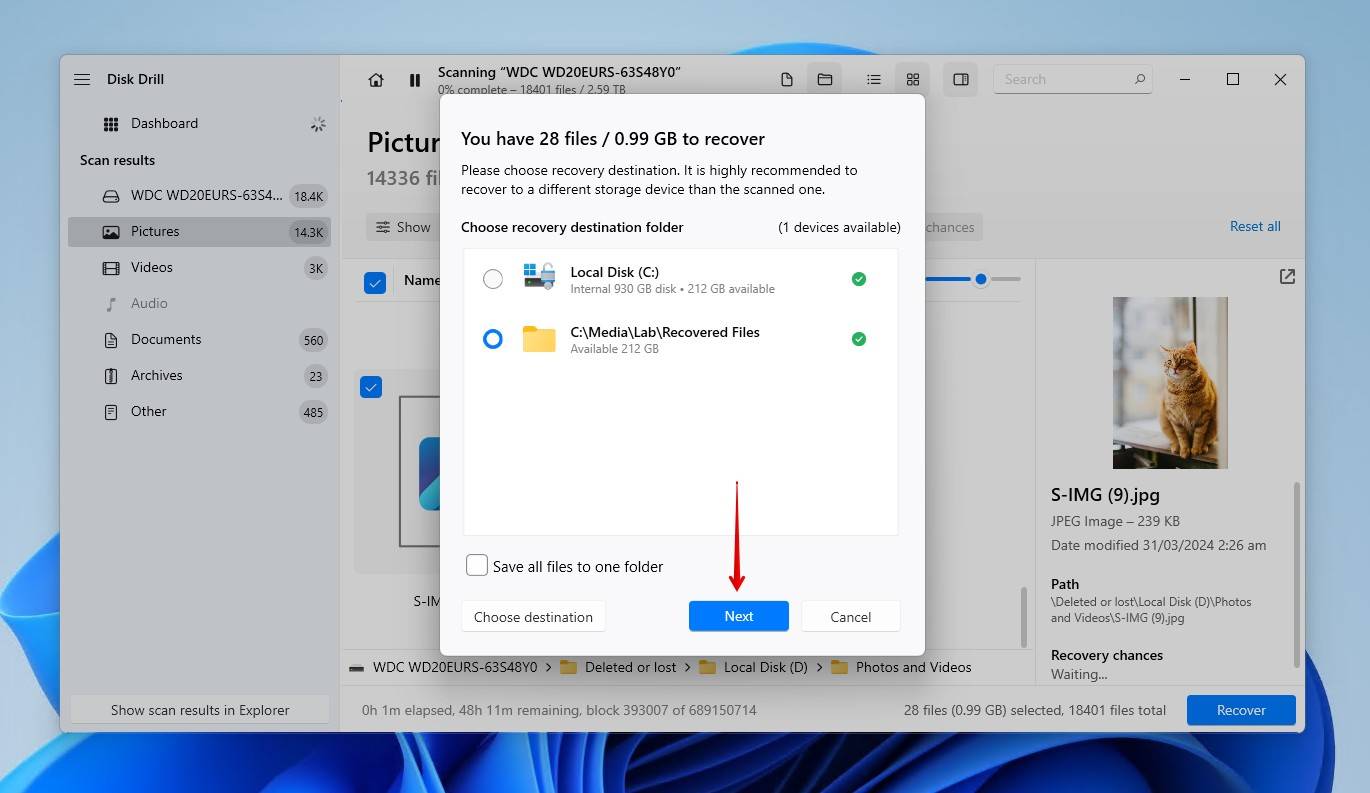
Método 2: Recuperar datos desde copias de seguridad
Si lograste hacer una copia de seguridad de tus datos antes de que se perdieran, puedes restaurar fácilmente una copia de tus archivos desde la copia de seguridad. Hay varias aplicaciones de terceros que tienen su propio proceso para restaurar datos respaldados, pero te mostraremos cómo hacerlo con Copia de Seguridad y Restauración, ya que es una utilidad de copia de seguridad gratuita que viene incluida con Windows.
Nota: La función de Backup and Restore debe haber sido habilitada y configurada antes de la pérdida de sus datos, de lo contrario, esto no funcionará.
Siga estas instrucciones para restaurar datos desde una copia de seguridad:
- Haga clic Inicio y busque “Panel de control”. Ábralo y cambie el modo de vista a Iconos pequeños o Iconos grandes .
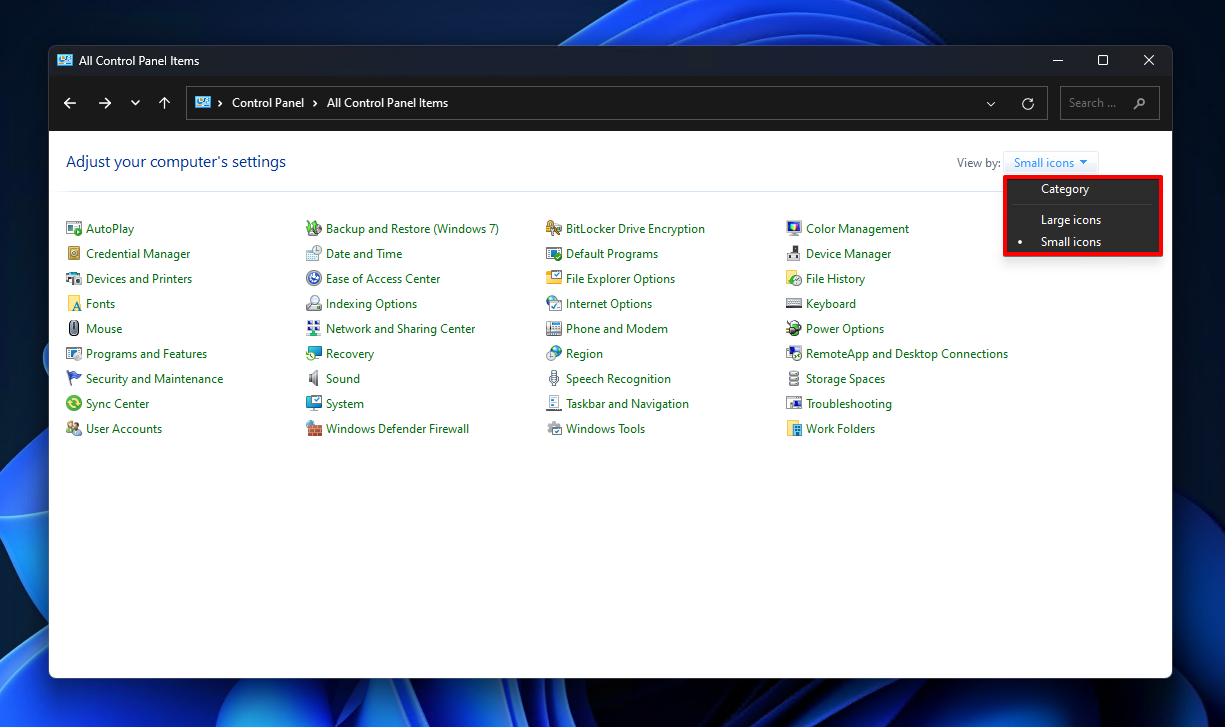
- Haga clic Copia de seguridad y restauración (Windows 7) .
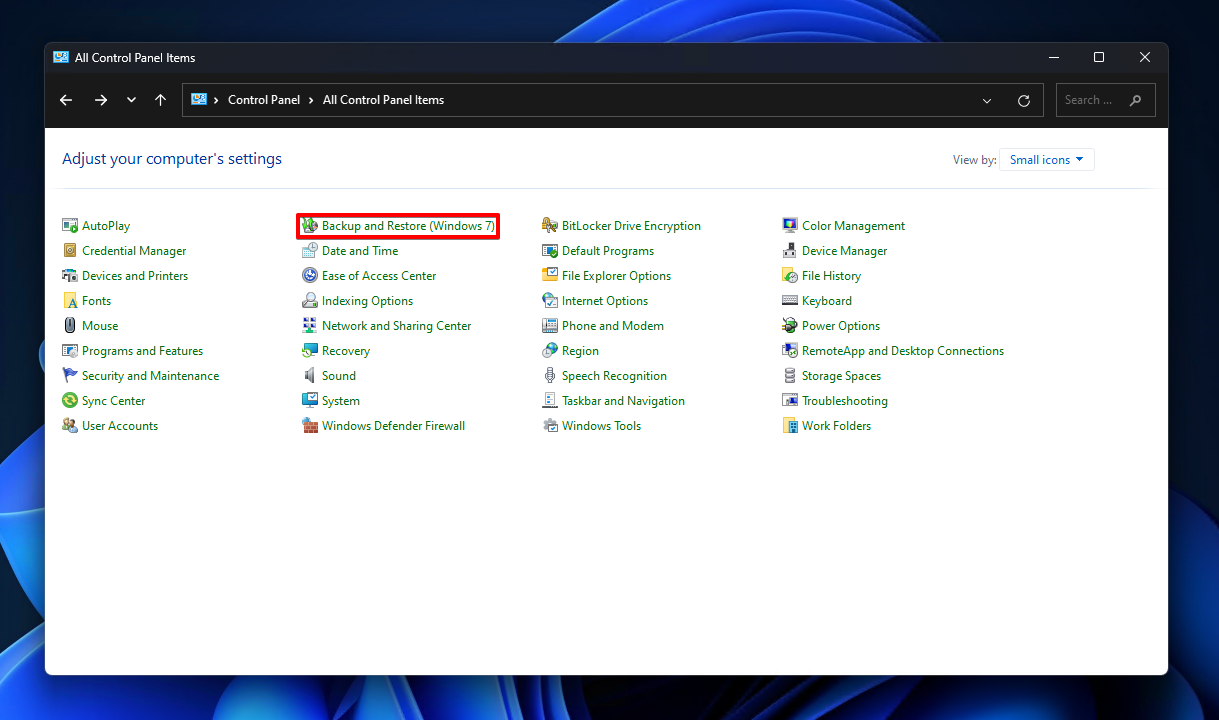
- Haga clic Restaurar mis archivos .
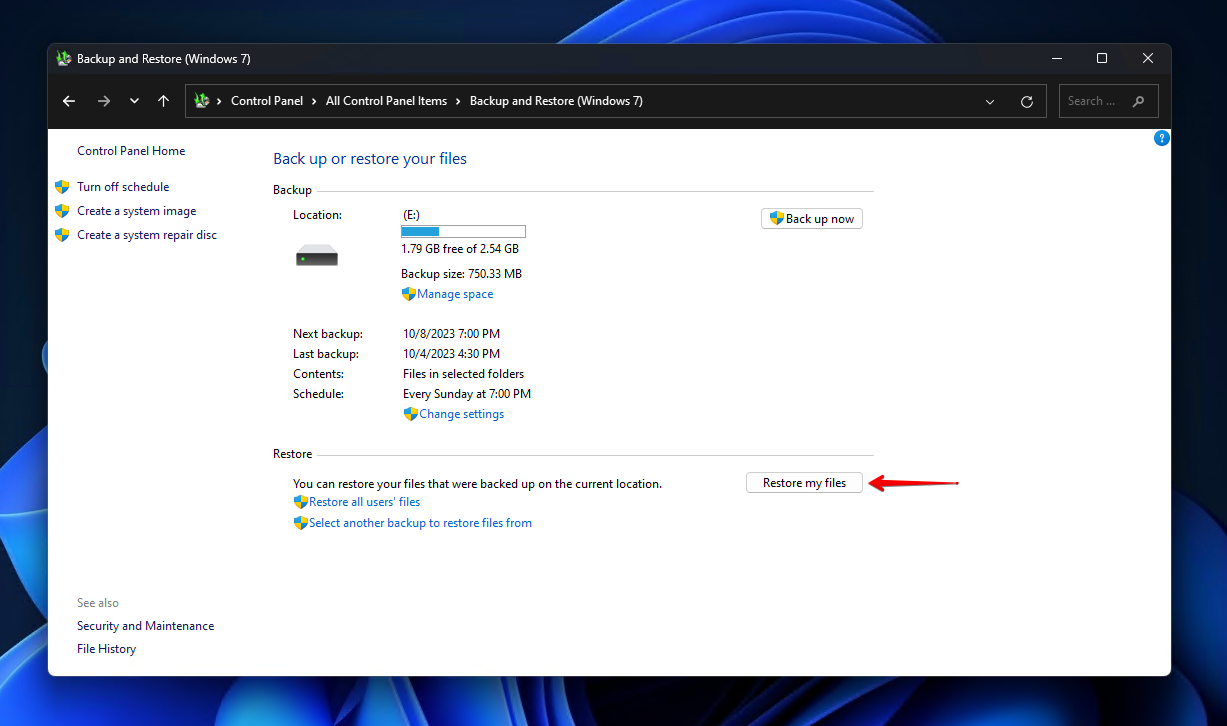
- Haga clic Buscar archivos o Buscar carpetas y seleccione los datos que desea restaurar.
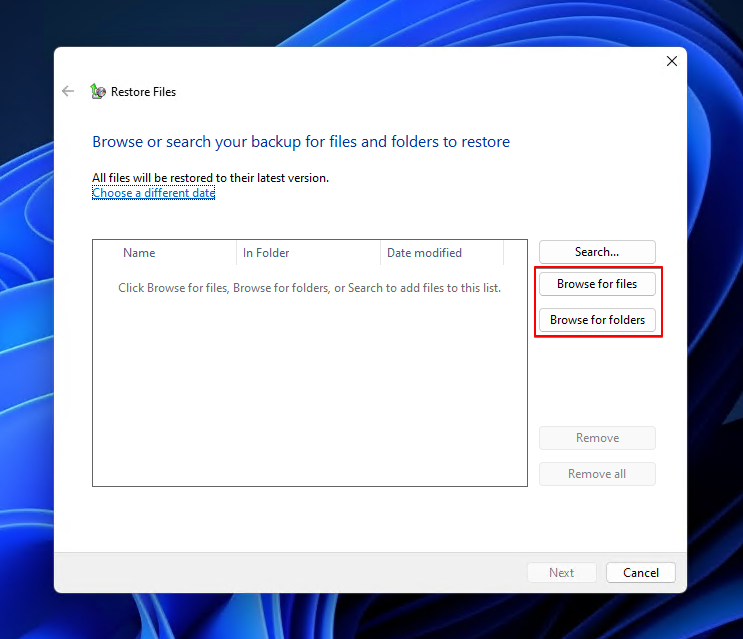
- Haga clic Siguiente .
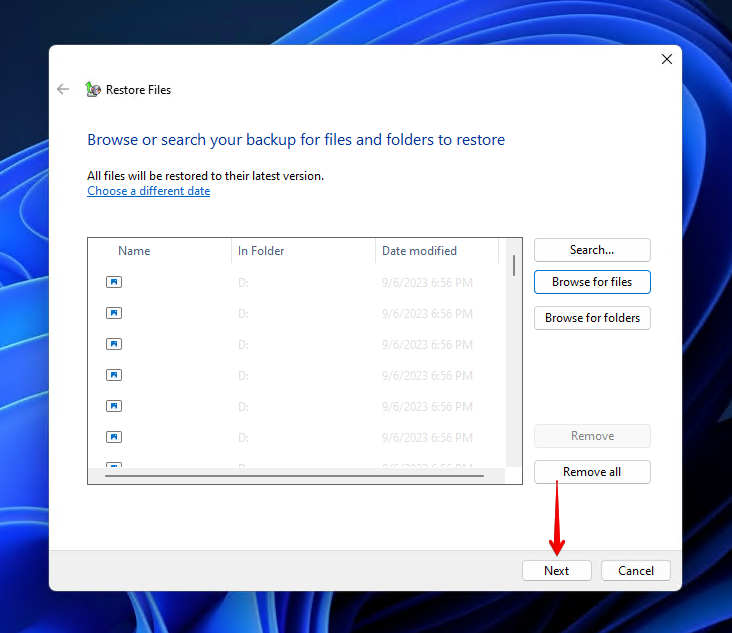
- Elija si desea restaurar los archivos en su ubicación original o en una nueva. Le recomendamos restaurar los datos en un dispositivo de almacenamiento separado y en buen estado. Haga clic Restaurar .
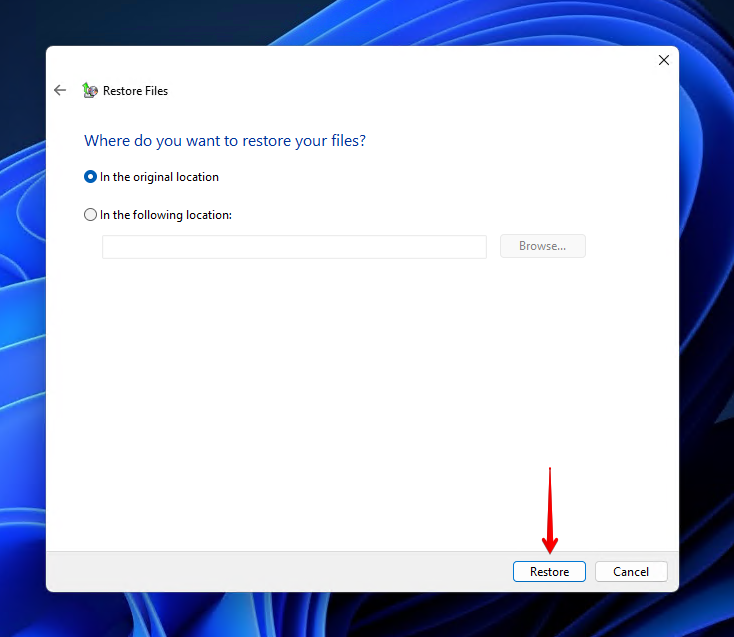
Método 3: Utilice servicios de recuperación de datos
Un servicio de recuperación de datos es la forma más efectiva, pero costosa, de recuperar sus datos. Aunque no siempre es necesario, se vuelve esencial emplear los servicios de un profesional si el disco duro borrado ha sufrido daños físicos o si el disco se niega a aparecer en el Explorador de archivos, Administración de discos o BIOS.
El proceso de recuperación de datos utilizando un servicio implica enviar su disco duro a una instalación de recuperación. A partir de ahí, se deja con un equipo de profesionales de la recuperación de datos que tienen la experiencia y el equipo capaz de realizar una recuperación de alto nivel. Cualquier dato que se recupere se copia a un dispositivo de almacenamiento saludable y se le envía de vuelta a usted.
Aunque cada servicio de recuperación de datos tendrá su propio flujo de trabajo específico, aquí hay un resumen básico de lo que implica el proceso (usando el Clever Files Data Recovery Center como ejemplo):
- Visita cleverfiles.com/centro-de-recuperacion-de-datos y haz clic en Iniciar recuperación .
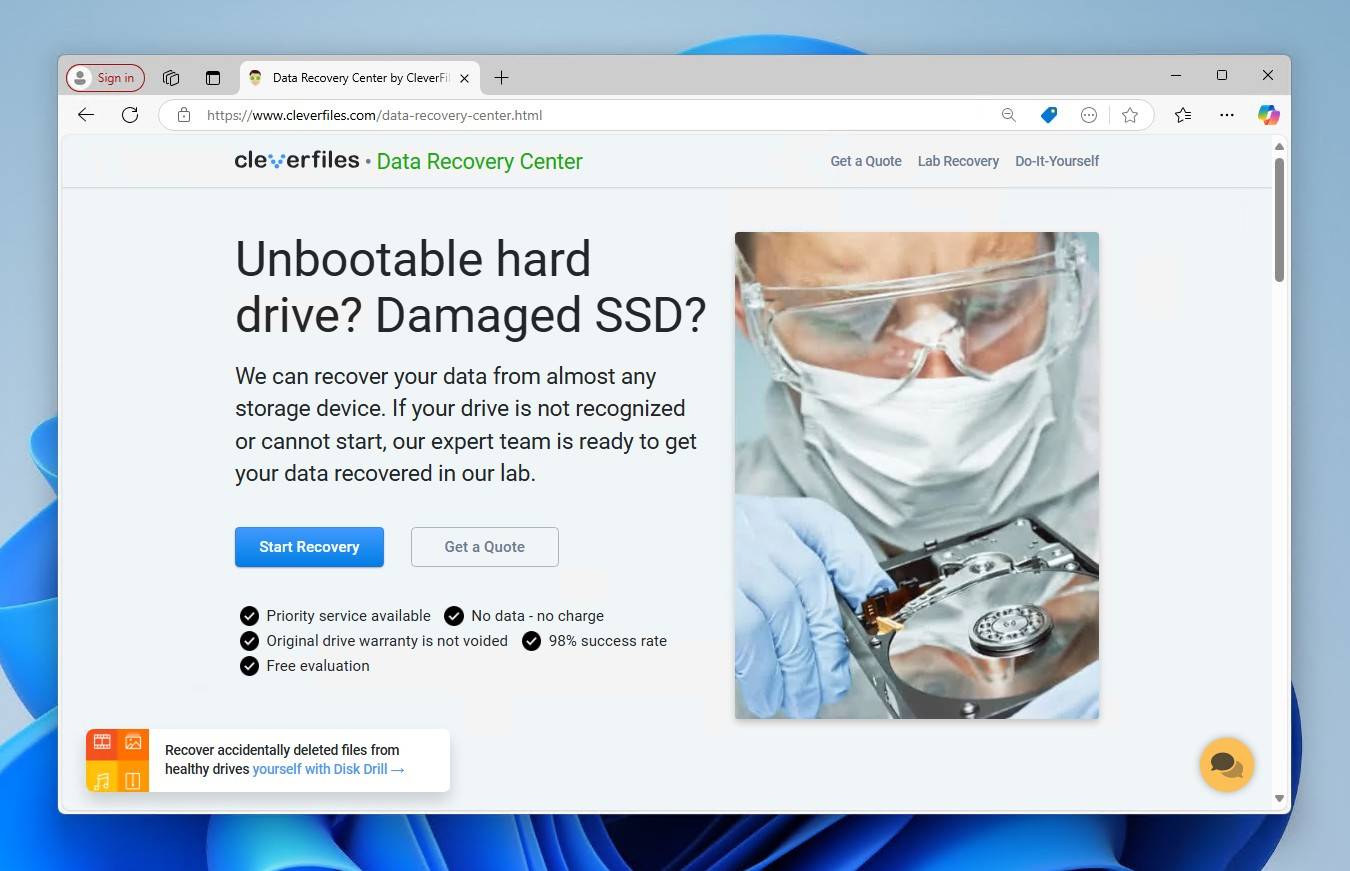
- Elige el nivel de servicio que deseas. Esto determina el tiempo de respuesta. Cuanto más rápido quieras recuperar tus datos, más costará.
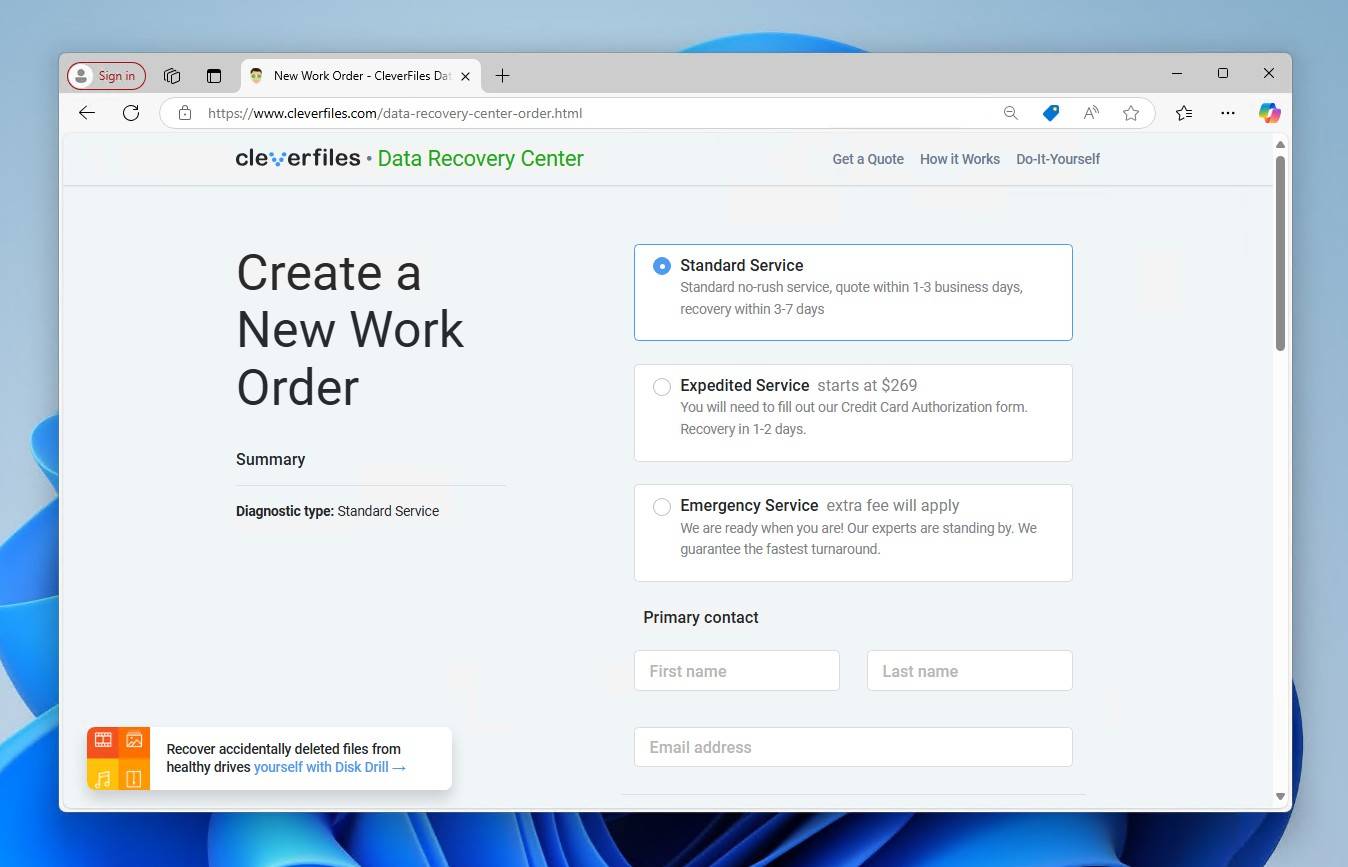
- Completa el resto de tus datos. Esto incluye tu información de contacto, así como detalles sobre tu dispositivo y el escenario de pérdida de datos. Cuando hayas terminado, haz clic en Completar mi orden de trabajo .
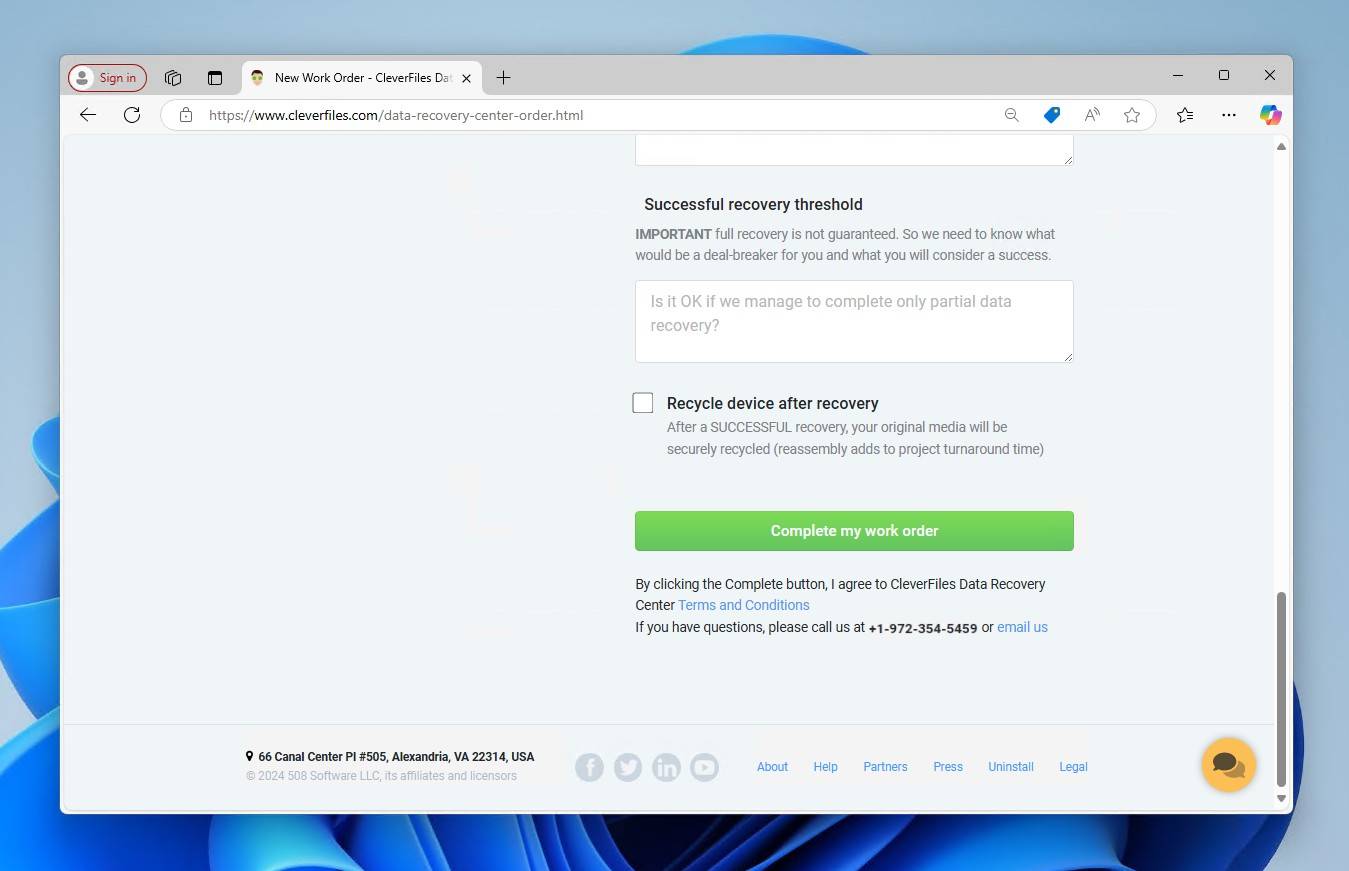
Una vez que la orden de trabajo esté completa, ¡solo queda enviar el disco duro borrado!
Conclusión
Definitivamente es posible recuperar datos de un disco duro borrado, pero tus posibilidades de una recuperación exitosa dependen de algunos factores. Estos factores incluyen cuánto se ha utilizado el disco después de la pérdida, qué tipo de formato se usó, si TRIM está habilitado y si el disco fue borrado físicamente.
El método de recuperación preferido es desde una copia de seguridad. Si no hay una copia de seguridad disponible, puedes escanear el disco duro borrado en busca de datos recuperables usando una herramienta de recuperación de datos como Disk Drill. Si el software de recuperación de datos no es una opción debido al estado del disco, tu último recurso debería ser consultar a un profesional de recuperación de datos.
Preguntas Frecuentes:
- Descargar Disk Drill para Mac e instálalo moviéndolo a tu carpeta de Aplicaciones.
- Selecciona tu unidad y haz clic en Buscar datos perdidos .
- Haz clic en Revisar elementos encontrados .
- Selecciona los archivos que deseas recuperar. Haz clic en Recuperar cuando estés listo.
- Elige dónde quieres guardar los archivos y luego haz clic en Siguiente .




